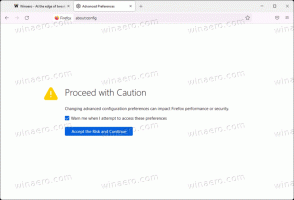Добавяне или премахване на думи в речника за проверка на правописа в Windows 10
Windows 10 идва с функция за проверка на правописа. Той е насочен предимно към потребители на таблети, тъй като поддържа автоматично коригиране или подчертаване на грешно изписани думи само в съвременни приложения и Internet Explorer/Edge. Използвайки простите инструкции от тази статия, ще можете да разширите речника на вградената програма за проверка на правописа на Windows 10 с персонализирани думи. Можете също така бързо да премахнете думи от речника. Обяснени са два метода.
Кога опцията "маркиране на грешно изписани думи" е активирана, всички грешно написани думи, които сте въвели (и думи, които не могат да бъдат намерени в речника), ще бъдат подчертани с червена вълнообразна линия. От менюто с десния бутон можете да получите достъп до наличните опции за дадена дума. Например, можете да го добавите към речника, така че Windows ще разпознае тази дума и няма да я подчертава повече.
Windows 10 позволява управление на речника. Така че, ако случайно сте добавили грешно написана дума в речника, можете да я премахнете от там.
Речникови файлове
За всеки език Windows 10 съхранява определен брой файлове, свързани с речника. Те могат да бъдат намерени в папката %AppData%\Microsoft\Spelling. Можете да въведете този адрес в лентата за местоположение на Explorer, за да го отворите директно.
Ето файловете за английски език:
Файлът default.dic съхранява думите, които сте добавили ръчно в речника.
Думи, съхранявани в default.exc ще бъдат изключени от проверката на правописа.
И накрая, на default.acl файл съхранява думи за списъка с думи за автоматично коригиране.
Нека да видим как да редактираме речника.
Добавете дума към речника в Windows 10
- Щракнете с десния бутон върху подчертана дума, която е подчертана.
- Изберете Добавяне към речника в контекстното меню.
- Думата ще бъде добавена към файла "default.dic".
Премахнете дума от речника
- Отвори File Explorer.
- Отидете в папката
C:\Users\потребителско име\AppData\Roaming\Microsoft\Spelling\вашият език, например C:\Users\winaero\AppData\Roaming\Microsoft\Spelling\en-US. - Отворете файла default.dic с Notepad и премахнете всички нежелани думи.
Как да видите и изчистите съдържанието на речника
Освен споменатите текстови файлове, Windows 10 позволява преглед на съдържанието на потребителския речник в приложението Настройки. Ето как.
- Отвори Настройки.
- Отидете на Поверителност - Реч, мастило и писане.
- Вдясно щракнете върху Преглед на потребителския речник връзка.
- Там можете да видите съдържанието на речника. Специален бутон по-горе ще ви позволи да премахнете всички добавени думи с едно щракване.
- Като алтернатива можете да отворите речникови файлове с Notepad и да премахнете всички думи ръчно.
Това е.